
See tarkvara parandab levinumad arvutivead, kaitseb teid failikao, pahavara, riistvaratõrke eest ja optimeerib teie arvutit maksimaalse jõudluse saavutamiseks. Parandage arvutiga seotud probleemid ja eemaldage viirused nüüd kolme lihtsa sammuga:
- Laadige alla Restoro arvuti parandamise tööriist mis on varustatud patenteeritud tehnoloogiatega (saadaval patent siin).
- Klõpsake nuppu Käivitage skannimine leida Windowsi probleeme, mis võivad põhjustada probleeme arvutiga.
- Klõpsake nuppu Parandage kõik arvuti turvalisust ja jõudlust mõjutavate probleemide lahendamiseks
- Restoro on alla laadinud 0 lugejaid sel kuul.
Ehkki arvuti kriitilisi rikke on raske põhjustada ilma füüsiliste kahjustusteta, on see tõepoolest võimalik. Kaks sõna: BIOS-i värskendus. BIOS-i vilkumine on kriitiliste süsteemivigade jaoks soodne pinnas ja mõned neist võivad käivitamise peatada.
Lisaks hõlmab halvim stsenaarium teie emaplaadi müürimist, mida keegi ei soovi.
BIOS-i värskendus takistab Windowsi käivitamist mitmel põhjusel:
- Vilksatasite BIOS-i toetamata versiooniga.
- Selle toimingu tegemiseks kasutasite kolmanda osapoole toetamata tarkvara.
- Või katkestasite vilkuva protseduuri.
Kõik 3 võivad tuua palju probleeme ja mõjutada teie arvutit. Täna proovime teile pakkuda paar lahendust lootuses, et vähemalt üks neist aitab teil arvutit säästa või päästa.
Kui te pole kindel, mida teha, kontrollige kindlasti allolevaid juhiseid ja alustame sealt.
Süsteemi alglaadimise tõrke parandamine pärast vigast BIOS-i värskendust 6 sammuga
- Lähtesta CMOS
- Proovige käivitada turvarežiimis
- Muutke BIOS-i sätteid
- Jällegi Flash BIOS
- Installige süsteem uuesti
- Vahetage oma emaplaat
1. Lähtesta CMOS
See on tõsine probleem, mis nõuab hoolikat lähenemist. Lisaks peate BIOS-i käsitsi lähtestamiseks määrima oma käed ja tegema lihtsa riistvaralise näpistamise.
Kui eemaldate CMOS-i aku ja lühendate emaplaadi tihvte, peaksid BIOS-i seaded taaskäivituma.
Loodetavasti saate pärast seda käivitada nagu varem. Kui te pole kindel, kuidas seda teha, koostasime allpool juhised.
Lisaks soovitame teil otsida oma täpne emaplaat ja leida veebis mudelipõhine üksikasjalik selgitus. Mõlemal juhul toimige ettevaatlikult:
- Lülitage arvuti täielikult välja.
- Eemaldage pistik voolujuhe ja eemaldage aku juhul, kui see on sülearvuti.
- Arvuti täielikuks tühjendamiseks hoidke toitenuppu 60 sekundit all.
- Oma staatilise elektri tühjendamiseks avage arvutikorpus ja puudutage metallpinda.
- Eemalda CMOS-aku see peaks olema 3 V standard lameda käekella aku.

- Oodake mõni minut ja asetage see uuesti ettevaatlikult.
- Lülitage arvuti sisse ja otsige muudatusi.
Teisest küljest, kui te ei pääse CMOS-i aku juurde ega pääse sellele juurde, saate BIOS-i seaded lähtestada, eemaldades ajutiselt emaplaadi hüppaja tihvtid ja ühendades need uuesti.
Peale selle, kui olete uuesti käivitanud, määrake Boot-seadetes kindlasti õige BIOS-i aeg. Ilma selleta ei saa te seda teha alglaadimine Windows 10-s.
2. Proovige käivitada turvarežiimis
Kuigi see lahendus on kaugele tehtud, võib see siiski teid aidata. Enamasti peate selleks eelnevalt nimetatud BIOS-i seaded lähtestama juurdepääs turvarežiimile Esiteks.
Kui olete selle teinud, taaskäivitage arvuti ja proovige turvarežiimi.
Kahjuks ei ole turvarežiimile juurdepääs nagu varem. Selleks vajate süsteemi installiga alglaaditavat meediumidraivi või mingisugust taasteketast.
Mõlemal juhul vajate taastevalikutele ja turvarežiimile juurdepääsemiseks alglaaditavat draivi. Selle saate luua mis tahes muus arvutis, kasutades Meediumiloome tööriist või taasteketta loojad Windows 10 sätetes.
Turvarežiimis käivitamiseks proovige järgida alltoodud juhiseid.
- Ühendage või sisestage pistik käivitatav draiv (USB-mälupulk või DVD) ja taaskäivitage arvuti.
- Juurdepääs alglaadimismenüüle ja valige draiv esmase alglaadimisseadmena. Saate seda teha ka BIOS-i seadetes.
- Installifaili laadimisprotsess peaks algama.
- Valige oma eelistused ja vajutage nuppu ”Järgmine”Nuppu.
- Valige järgmises dialoogiboksis"Arvuti parandamine"vasakus alanurgas.
- AvatudVeaotsing.
- ValigeTäpsemad valikud.

- Valige Käivitamisseaded.
- Valige Taaskäivita.
- Kui teie arvuti taaskäivitub, vajutage mitmesugustes turvarežiimi suvandites käivitamiseks F4, F5 või F6.
- Turvarežiim - F4
- Turvarežiim võrguühendusega - F5
- ja turvarežiim käsuviibaga - F6.
- Kui süsteem lõpuks Windows 10-s käivitub, saate oma arvuti taaskäivitada ja süsteemi tavapärasel viisil käivitada.
Paljud kasutajad teatasid, et turvarežiim kuidagi sundis süsteemi käivitama ja lahendas seetõttu vilkuvast rikkest tingitud seiskumise.
Kui soovite teada, kuidas Windows 10 installimiskandjat luua, järgige juhiseid see lihtne juhend.
Turvarežiim ei tööta Windows 10-s? Ärge paanitsege, see juhend aitab teil käivitamisprobleemidest üle saada.
3. Muutke BIOS-i sätteid
Käivitage süsteemiskaneerimine võimalike vigade avastamiseks

Laadige alla Restoro
Arvuti parandamise tööriist

Klõpsake nuppu Käivitage skannimine Windowsi probleemide leidmiseks.

Klõpsake nuppu Parandage kõik lahendada patenteeritud tehnoloogiatega seotud probleemid.
Turvaprobleeme ja aeglustusi põhjustavate vigade leidmiseks käivitage Restoro Repair Tooliga arvuti skannimine. Pärast skannimise lõppu asendab parandusprotsess kahjustatud failid värskete Windowsi failide ja komponentidega.
Nüüd on see rangelt individuaalne ja sõltub suuresti teie arvuti konfiguratsioonist ja emaplaadi mudelist. Sel eesmärgil soovitame teil oma emaplaati googeldada ja otsida eelistatud seadeid.
On üleliigne selgitada, mida peate muutma, kuna valikud ise on üsna erinevad.
Kui te pole 100% kindel, ärge sekkuge BIOS-i seadetega. Peaksite kas võtma ühendust ametliku toega või proovima oma probleemi selgitada asjatundlikele inimestele või arvutihuvilistele.
See on teie turvalisim panus BIOS-i seadete muutmiseks ja kõigi funktsioonide hankimiseks.
BIOS-ile juurdepääs tundub liiga suur ülesanne? Selle hämmastava juhendi abil tehkem teie jaoks asjad lihtsamaks!
4. Jällegi Flash BIOS
Vilksatasite korra BIOS-i ja pagan lahti. Tundub naeruväärne seda uuesti teha, kuid see võib teie probleemid lihtsalt lahendada. Nimelt installisite tõenäoliselt vale versiooni või katkestasite vilkumise ja müürisite oma emaplaadi.
Õnneks lahendasid mõned kasutajad, kes suutsid algsest alglaadimisekraanist üle saada (ja jäid Windows 10 animatsiooni kinni), vilgutades BIOS-i uuesti õige versiooniga.
Sellegipoolest soovitame seekord mitte kiirustada ja astuda iga samm hoolikalt. Selle lahendamiseks soovitame lugeda allpool olevat artiklit koos vilkuvuse põhjaliku selgitusega.
Enne vilkuma asumist kontrollige seda kindlasti.
BIOS-i värskendamine tundub hirmutav? Selle käepärase juhendi abil saate asjad lihtsamaks muuta.
5. Installige süsteem uuesti
Mõned kasutajad teatasid, et probleemi saab lahendada süsteemi täieliku uuesti installimisega. Näib, et ebaõnnestunud vilkuv protseduur mõjutab kuidagi kõvaketast ja see sunnib järelikult alustama nullist.
Ja halva skaala korral on see ainult mõõdukalt halb, kui võtame arvesse võimalust, et teil võib vaja minna emaplaati.
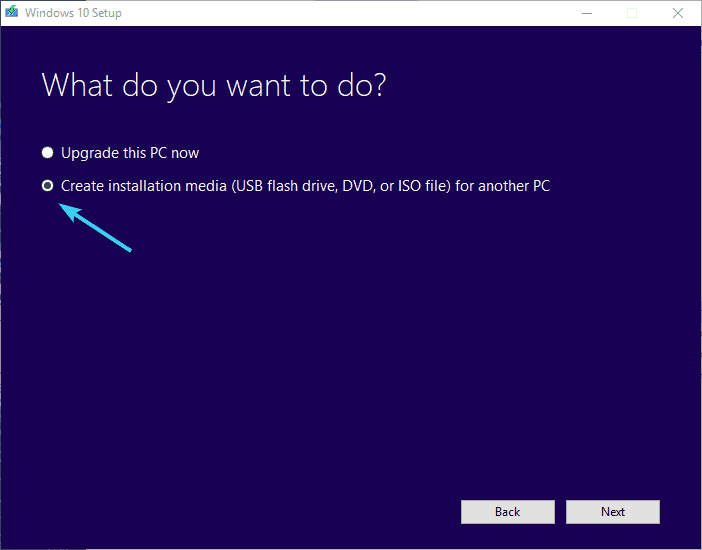
Windows 10 uuesti installimise protseduur pole nii keeruline, nagu see oli mõnel vanemal Windowsi iteratsioonil, päevad tagasi.
Sellest hoolimata võib algajale kasutajale see põhjustada pikaajalist raskust. Selle vältimiseks lugege kindlasti allolevas artiklis koostatud täielikke juhiseid.
Eepilise juhendi hoiatus! Paigaldage Windows 10 mõne kiire sammuga uuesti. Kõik, mida peate teadma, on just siin!
6. Vahetage oma emaplaat
Lõpuks, kui ükski eelmistest toimingutest teid ei aidanud, on meil kahju, et teavitame teid, kuid vajate teist emaplaati. Vahemärkusena võite küsida parandust, mis on ka üks võimalus, kuid see on kaugel ja koefitsiendid pole teie kasuks.
See peaks selle lõpetama. Kui teil on küsimusi või alternatiivseid lahendusi, jagage neid kindlasti meiega. Seda saate teha allpool olevas kommentaaride jaotises.
SEOTUD LUGUD, MIDA PEAKSITE VÄLJASTAMA:
- HP uusimatel Windows 10 mobiilsetel tööjaamadel on isetervendav BIOS
- Parandus: arvuti ei välju BIOS-ist
- PARANDUS: BIOS-i korruptsioon Windows 10-s
- Kuidas parandada 'BIOS-i tõttu ei saa Windows 10-le uuendada'
 Kas teil on endiselt probleeme?Parandage need selle tööriistaga:
Kas teil on endiselt probleeme?Parandage need selle tööriistaga:
- Laadige see arvuti parandamise tööriist alla hinnatud suurepäraselt saidil TrustPilot.com (allalaadimine algab sellel lehel).
- Klõpsake nuppu Käivitage skannimine leida Windowsi probleeme, mis võivad põhjustada probleeme arvutiga.
- Klõpsake nuppu Parandage kõik lahendada patenteeritud tehnoloogiatega seotud probleemid (Eksklusiivne allahindlus meie lugejatele).
Restoro on alla laadinud 0 lugejaid sel kuul.


